Reklāma
 Winamp ir Metušala starp trešo personu Windows multivides atskaņotājiem. Pirmoreiz izlaists 1997. gadā, un sākotnēji to izstrādāja Nullsoft, pa to laiku tas ir kļuvis par AOL meitasuzņēmumu. Tomēr tas nav zaudējis savu šarmu, un mēs esam to ievēlējuši par vienu no saviem labākie audio rīki operētājsistēmai Windows Labākā datora programmatūra jūsu Windows datoramVai vēlaties labāko datoru programmatūru savam Windows datoram? Mūsu lielajā sarakstā ir apkopotas labākās un drošākās programmas visām vajadzībām. Lasīt vairāk .
Winamp ir Metušala starp trešo personu Windows multivides atskaņotājiem. Pirmoreiz izlaists 1997. gadā, un sākotnēji to izstrādāja Nullsoft, pa to laiku tas ir kļuvis par AOL meitasuzņēmumu. Tomēr tas nav zaudējis savu šarmu, un mēs esam to ievēlējuši par vienu no saviem labākie audio rīki operētājsistēmai Windows Labākā datora programmatūra jūsu Windows datoramVai vēlaties labāko datoru programmatūru savam Windows datoram? Mūsu lielajā sarakstā ir apkopotas labākās un drošākās programmas visām vajadzībām. Lasīt vairāk .
Winamp joprojām ir multivides atskaņotāja zvērs ar plašu, taču pilnībā pielāgojamu interfeisu. Kopš pirmsākumiem daudzām tā funkcijām tas bija atkarīgs no spraudņiem. Winamp ir starpplatformu lietojumprogramma, kas pieejama operētājsistēmām Windows, Mac, Linux un Android. Šajā pārskatā galvenā uzmanība tiks pievērsta Winamp multivides atskaņotāja Windows versijai, bez noklusējuma spraudņiem.
Winamp multivides atskaņotāja iestatīšana
Pirmā neliela vilšanās radās, instalējot Winamp. Lai gan tas par to nav īsts, uzstādīšanas procedūra piedāvā instalēt trešās puses spēli kopā ar Winamp. Jums ir jāpārbauda
Es nepiekrītu atteikties. Par laimi neviena opcija netiek izvēlēta pēc noklusējuma, tāpēc jūs nevarat nejauši rīkoties ar “nepareizu” izvēli.Kad instalēšana ir pabeigta, tiek veikts četru darbību iestatīšanas process. Acīmredzot vissvarīgākais un tādējādi pirmais solis ir ādas izvēle. Tam seko failu asociāciju, tiešsaistes pakalpojumu atlasīšana un, visbeidzot, kontaktinformācijas nodrošināšana, lai apkopotu atsauksmes un lietošanas statistiku. Visas šīs darbības nav obligātas, un iestatīšanu var pabeigt jebkurā laikā.
Pirmā palaišana
Winamp palaižas milzīgā daudzstāvu logā, atskaņojot savu slaveno Llama džinglu. Ja jūs nekad neesat izmantojis Winamp, šis ekrāns varētu būt nedaudz milzīgs. Bet vismaz tā ir visaptveroša un skaidri sakārtota.
Šeit ir iet ātri. Augšējā kreisajā stūrī esošais elements ir faktiskais spēlētājs. Tajā ir pamata informācija par multivides failu, kā arī atskaņošanas un skaļuma vadīklas. Labajā pusē ir pašreizējā faila kopsavilkums. Labajā labajā stūrī atradīsit atskaņošanas sarakstu.
Spēlētāja apakšējā 3/4 daļā ir logs ar cilni. Multivides bibliotēkas skatā jūs redzat bibliotēku pa kreisi un visu pievienoto failu informāciju labajā pusē. Citas cilnes satur video (ja pieejams), audio vizualizāciju un Winamp iekšējo pārlūku, kas piedāvā papildu informāciju par izpildītājiem un albumiem, izmantojot AOL Search.

Failu pievienošana
Lai iegūtu labāku izpratni par to, ko dara katra rūts Media Library skatā, velciet un nometiet dažus audio un video failus Winamp, un tas tos automātiski sakārtos. Alternatīvi, jūs varat iet cauri Fails izvēlni augšējā labajā stūrī un atlasiet Pievienot multividi bibliotēkai… Tiks atvērts neliels Explorer logs. Varat arī pievienot failus, noklikšķinot uz + pogu atskaņošanas saraksta apakšējā kreisajā stūrī.
![Winamp - ciets multivides atskaņotājs, kas darbojas, pārvaldot mūzikas kolekciju [Windows] Winamp Pievienot multividi bibliotēkai](/f/d77dbd7f7397727d5c9c2640cee8e8a7.png)
Diemžēl Winamp nav pieejams ar lielu iekšējo video kodeku izvēli, tāpēc pārliecinieties, ka jums ir nepieciešamie uzstādīti kodeki Video vai audio fails nedarbojas? CodecInstaller var būt jūsu atbilde [Windows]Tā ir nožēlojama sajūta, kad jūs tikko pavadījāt stundas, lejupielādējot šo video, izmantojot torrent, tikai tāpēc, ka tas būs pilnīgs draņķis, kad jūs to skatīsities. Tas ir nobalsots, atzīmēts ar zvaigznīti, komentēts un pārskatīts ... Lasīt vairāk lai atskaņotu savus video failus. Winamp tomēr atbalsta lielāko daļu audio failu, ieskaitot MP3, MIDI, MOD, MPEG-1, AAC, M4A, FLAC, Ogg Vorbis, WAV un WMA. Faktiski tas bija viens no pirmajiem spēlētājiem, kurš pēc noklusējuma atbalstīja Ogg Vorbis formātu.
Lielisks funkciju pārskats
Kad multivides bibliotēka ir papildināta ar dažiem failiem, jūs ātri noskaidrosit, kādi ir dažādie logi un rūtis. Ja jūs tos visus neredzējāt, šeit ir dažas lieliskas funkcijas, kuras jums nevajadzētu palaist garām.
Cilnē Multivides bibliotēka apskatiet savus audio vai video failus un noklikšķiniet uz izpildītāja vārda. Tādējādi sīkā horizontālā rūtī pašā apakšā tiks ielādēta papildu informācija par mākslinieku. Noklikšķiniet uz mazā i pogu vai uz Vairāk informācijas saite, lai Winamp atvērtu AOL mūzikas izpildītāja lapu.

Kad atskaņotāja augšējā labajā stūrī ar peles labo pogu noklikšķiniet uz ritinošās dziesmas nosaukuma, tiek parādīta izvēlne, kas ļaus jums apskatīt līdzīgus ierakstus, pāriet uz citu failu (izmantojot meklēšanu) uz noteiktu laiku atskaņošanas failā vai nosūtīt failu uz dažādām vietām, ieskaitot jaunu atskaņošanas sarakstu, kompaktdisku ierakstītāju vai grāmatzīmes. Līdzīga izvēlne tiek atvērta, kad ar peles labo pogu noklikšķiniet uz failiem atskaņošanas sarakstā.
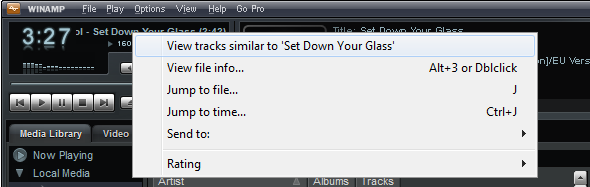
Winamp izskatu var pilnībā pielāgot. Piemēram, jūs varat mainīt saturu, ko rāda apgabals starp atskaņotāju un atskaņošanas sarakstu. Noklikšķiniet uz mazās pogas labajā apakšējā stūrī un izvēlieties to, ko vēlaties redzēt.

Ja vēlaties redzēt kompaktāku Winamp skatu, atskaņošanas sarakstu varat paslēpt, izmantojot Skats izvēlnē vai noklikšķinot [ALT] + [E]. Turklāt jūs varat sabrukt apakšējo 3/4 logu, noklikšķinot uz pogas labajā apakšējā stūrī.

Turklāt, lai izveidotu vienkāršāku interfeisu, daudzas izvēlnes, pogas un informāciju var paslēpt. Izpētiet Iespējas un Skats izvēlnes visām iespējām. Lai iegūtu visaugstāko un neuzkrītošo interfeisu, Windows 7 lietotāji var to noslēpt Galvenais logs un darbiniet Winamp tikai caur uzdevumjoslu. Novietojiet peles kursoru virs Winamp ikonas uzdevumjoslā, un vajadzētu parādīt sīktēlu ar atskaņotāja vadības ierīcēm.
Ja tas darbojas, varat droši ar peles labo pogu noklikšķināt tukšā vietā Winamp un noņemt atzīmi no Galvenais logs vai noklikšķiniet uz [ALT] + [W]. Lai atnestu Galvenais logs atpakaļ, ar peles labo pogu noklikšķiniet uz sīktēla, noklikšķiniet uz Winamp un atlasiet atbilstošo vienumu.

Viena no Winamp galvenajām funkcijām ir kompaktdisku vai DVD disku izvilkšana un failu kodēšana. Ievietojiet optisko disku un pārslēdzieties uz atbilstošo diskdzini multivides bibliotēkā. Winamp automātiski meklēs informāciju par izpildītāju un albumu. Kad tas ir izdarīts, noklikšķiniet uz Rip pogu un atlasiet Kompaktdisku izvilkšanas preferences izvēlēties kodētāju, izvilkšanas ātrumu, izvades faila iestatījumus un atskaņošanas saraksta izveides iestatījumus. Pieejamie formāti ir MPEG-4 AAC, FLAC, MP3, Ogg Vorbis, SHOUTcast MPEG-2 ADTS-AAC, WAV un WMA.

Visbeidzot, Winamp multivides atskaņotājs piedāvā lieliskas mobilās lietotnes, kas ir savienojamas ar šeit piedāvāto darbvirsmas lietojumprogrammu Ierīces iekš Mediju bibliotēka.
Vēl viens aspekts, kuru šajā pārskatā neaptveru, ir Winamp tiešsaistes pakalpojumi, kas būtībā ir multivides atskaņotāja paplašinājumi.
Spriedums
Winamp ir spēcīgs audio atskaņotājs, kas koncentrējas uz albuma un papildu informācijas par mākslinieku piesaistīšanu. Tas darbojas kā video atskaņotājs, taču tajā nav uzlabotas funkcijas, piemēram, subtitru ielādes. Dažādās izvēlnes ir plašas un piedāvā daudz iespēju, diemžēl lielākā daļa ir saistīta ar atskaņotāja vizuālā izskata mainīšanu. Noklusējuma skatā Winamp ir milzīgs un sarežģīts, taču interfeisu var ievērojami noņemt, lai izveidotu vienkāršotu vai ļoti personalizētu saskarni. Winamp ir stabils multivides atskaņotājs, un tā varētu būt lieliska izvēle, ja jums ir nepieciešams darbvirsmas multivides atskaņotājs, lai pārvaldītu failus Android ierīcēs.
Ja jums patīk multivides atskaņotājs Winamp, bet jūs gribētu, lai būtu vieglāka versija, izmēģiniet Winamp Lite.
Tīna vairāk nekā desmit gadus ir rakstījusi par patērētāju tehnoloģijām. Viņai ir doktora grāds dabaszinātnēs, diploms no Vācijas un maģistra grāds no Zviedrijas. Viņas analītiskā pieredze palīdzēja viņai izcelties kā tehnoloģiju žurnālistei vietnē MakeUseOf, kur viņa tagad pārvalda atslēgvārdu izpēti un operācijas.

